Автор:
Robert Simon
Дата На Създаване:
24 Юни 2021
Дата На Актуализиране:
1 Юли 2024

Съдържание
- Стъпвам
- Метод 1 от 2: С приложението Facebook
- Метод 2 от 2: С уебсайта на Facebook
- Съвети
- Предупреждения
Тази wikiHow ви учи как да скриете телефонния си номер във Facebook. Този процес е различен, отколкото когато изтриете телефонен номер от уебсайта.
Стъпвам
Метод 1 от 2: С приложението Facebook
 Отворете приложението Facebook. Можете да разпознаете това по бяло „F“ на син фон. Ако вече сте влезли, сега ще бъдете отведени до вашата емисия новини.
Отворете приложението Facebook. Можете да разпознаете това по бяло „F“ на син фон. Ако вече сте влезли, сега ще бъдете отведени до вашата емисия новини. - Още не сте влезли? След това въведете вашия имейл адрес (или телефонен номер) и вашата парола и натиснете Влизам.
 Натиснете ☰. Този бутон може да бъде намерен в долния десен ъгъл на вашия екран (iPhone) или в горния десен ъгъл на вашия екран (Android).
Натиснете ☰. Този бутон може да бъде намерен в долния десен ъгъл на вашия екран (iPhone) или в горния десен ъгъл на вашия екран (Android).  Натиснете името си. Можете да намерите това в горната част на менюто. Сега ще бъдете отведени до страницата на вашия профил.
Натиснете името си. Можете да намерите това в горната част на менюто. Сега ще бъдете отведени до страницата на вашия профил.  Превъртете надолу и натиснете Info. Този бутон може да бъде намерен под информацията под снимката на вашия профил.
Превъртете надолу и натиснете Info. Този бутон може да бъде намерен под информацията под снимката на вашия профил.  Натиснете Информация за контакт. Този бутон може да бъде намерен под списъка с информация за профила в горната част на страницата. Тук трябва да намерите заглавието „Мобилен телефон“.
Натиснете Информация за контакт. Този бутон може да бъде намерен под списъка с информация за профила в горната част на страницата. Тук трябва да намерите заглавието „Мобилен телефон“.  Превъртете надолу и натиснете Редактиране до заглавието „Информация за контакт“. Трябва да намерите този бутон над вашата основна информация.
Превъртете надолу и натиснете Редактиране до заглавието „Информация за контакт“. Трябва да намерите този бутон над вашата основна информация.  Докоснете полето вдясно от телефонния си номер. Вашият телефонен номер сега трябва да е в горната част на страницата под заглавието „Мобилни телефони“.
Докоснете полето вдясно от телефонния си номер. Вашият телефонен номер сега трябва да е в горната част на страницата под заглавието „Мобилни телефони“.  Натиснете Само аз. Можете да намерите тази опция почти в долната част на изскачащото меню. По вашия телефонен номер Само аз вече никой няма да го вижда във вашия профил. Все още можете да използвате Facebook Messenger.
Натиснете Само аз. Можете да намерите тази опция почти в долната част на изскачащото меню. По вашия телефонен номер Само аз вече никой няма да го вижда във вашия профил. Все още можете да използвате Facebook Messenger. - Може да сте първи Повече опций ... трябва да натиснете, за да Само аз на дисплея.
Метод 2 от 2: С уебсайта на Facebook
 Отвори Уебсайт на Facebook. Ако вече сте влезли, сега ще бъдете отведени до вашата емисия новини.
Отвори Уебсайт на Facebook. Ако вече сте влезли, сега ще бъдете отведени до вашата емисия новини. - Още не сте влезли? Въведете своя имейл адрес (или телефонен номер) и паролата си в горния десен ъгъл на екрана и щракнете върху Влизам.
 Щракнете върху вашето име. Ще намерите това в горния десен ъгъл на страницата.
Щракнете върху вашето име. Ще намерите това в горния десен ъгъл на страницата. 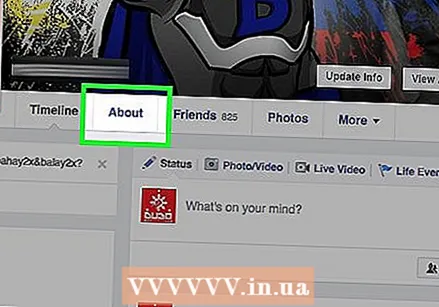 Щракнете върху Информация. Този бутон можете да намерите в долния десен ъгъл на вашата снимка на профила.
Щракнете върху Информация. Този бутон можете да намерите в долния десен ъгъл на вашата снимка на профила. 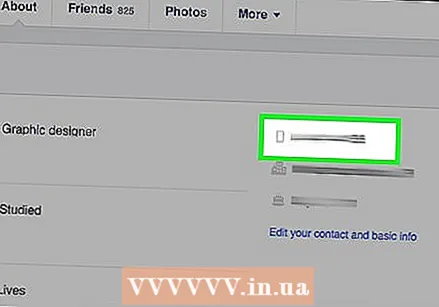 Задръжте курсора на вашия телефонен номер. Това трябва да се появи в горния десен ъгъл на страницата „Информация“.
Задръжте курсора на вашия телефонен номер. Това трябва да се появи в горния десен ъгъл на страницата „Информация“.  Щракнете върху Редактиране на вашия контакт и обща информация. Тази опция се появява, когато преместите курсора на вашия телефонен номер.
Щракнете върху Редактиране на вашия контакт и обща информация. Тази опция се появява, когато преместите курсора на вашия телефонен номер.  Щракнете върху Редактиране вдясно от телефонния си номер. The редактиране бутон се появява само когато преместите курсора върху "Номера на мобилни телефони".
Щракнете върху Редактиране вдясно от телефонния си номер. The редактиране бутон се появява само когато преместите курсора върху "Номера на мобилни телефони".  Щракнете върху ключалката. Можете да намерите този бутон директно под телефонния си номер.
Щракнете върху ключалката. Можете да намерите този бутон директно под телефонния си номер. 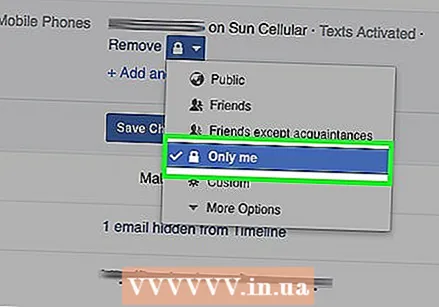 Щракнете върху Само аз. Можете да намерите тази опция почти в долната част на изскачащото меню. По вашия телефонен номер Само аз вече никой няма да го види във вашия профил. Все още можете да използвате Facebook Messenger.
Щракнете върху Само аз. Можете да намерите тази опция почти в долната част на изскачащото меню. По вашия телефонен номер Само аз вече никой няма да го види във вашия профил. Все още можете да използвате Facebook Messenger. - Може да сте първи ▼ Още опции трябва да натиснете, за да Само аз на дисплея.
Съвети
- Проверявайте редовно дали настройките ви все още са зададени правилно.
Предупреждения
- Актуализациите от Facebook могат да доведат до промяна на настройките ви автоматично.



